포토샵에서 헤어 보정을 사용하여 플라이 어웨이 머리를 고정하는 것은 모든 사진 작가가 직면하고있는 복잡한&중요한 단계 중 하나입니다. 가장 어려운 부분은 모든 머리카락이 독특한 스타일을 가지고 있다는 것입니다. 곱슬곱슬한 머리를 고치기 위하여 너가 쑤시는 방법은 1 개의 머리에서 또 다른 한개에 변화한다. 당신이 완벽을 운전하는 경우 쉽게 한 번의 클릭으로 솔루션이 없지만!
당신은 몇 가지 도구&기술을 사용하여 점차적으로 손으로 각 머리를 수정해야합니다. 너가 너를 유익해야 하는 과정을 배우면. 플라이 어웨이 머리카락은 때때로 매우 산만합니다. 하지만 네 만약 당신이 플라이 어웨이 머리를 해결 하기 위해 아래 방법을 따라 당신은 확실 하 게 출력을 보고 깜짝 놀라게.
모든 종류의 모발을 적용 할 수있는 가장 인기있는&효율적인 모발 보정 방법을 다루고 있습니다. 스타일이나 색상이든 상관 없습니다. 만약 당신이 디자이너 또는 사진 작가 확실 하 게 사진에서 비행의 제거 하는 몇 가지 필수적인 기술을 배울.
다음은 포토샵에서 플라이 어웨이 처리 할 수있는 방법입니다. 눈 인기를 얻기 쉬운 하나에 곱슬 곱슬 한 이미지에서 놀라운 변화에 뛰어 계속 읽기.
곱슬 머리의 원인:
플라이 어웨이 또는 곱슬 머리는 바람,정적 또는 머리카락을 묶지 않게 할 수 있습니다. 당신은 또한 정적 집착하게 머리에 모자 또는 머리띠 또는 사용 옷을 사용하는 경우. 때 머리&양털에 당겨. 이것은 당신의 머리에 전기 요금을 발생.
머리카락이 한 머리카락에서 다른 머리카락으로 충전되는 공기 중의 수분을 얻지 못할 때. 그래서,머리는 야생 또는 곱슬 곱슬 보인다.
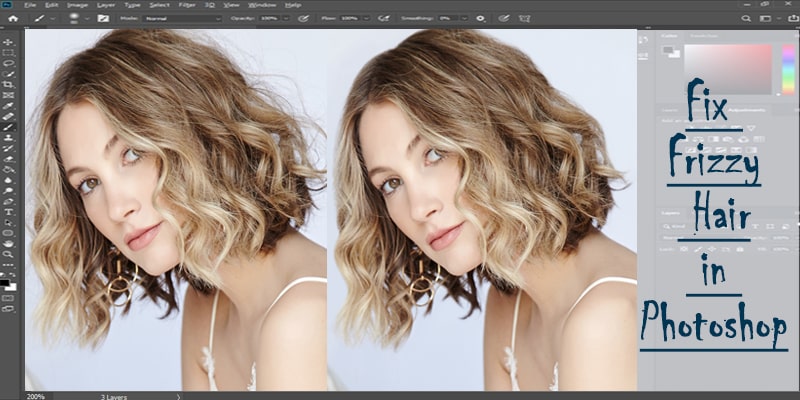
포토샵에서 곱슬 머리 수정

1 단계:이미지 열기&복제 스탬프 도구 적용
포토샵을 엽니 다. 메뉴 표시줄에서 파일>열기>을 선택하여 이미지를 선택합니다. 이미지를 연 후 새 레이어를 추가하십시오. &왼쪽의 메뉴 표시줄 보기 복제 도장 도구 선택&아래 수정 사항을 적용합니다.
- 설정 모드:정상.
- 불투명도 유지:100%.
- 흐름 선택:100%.
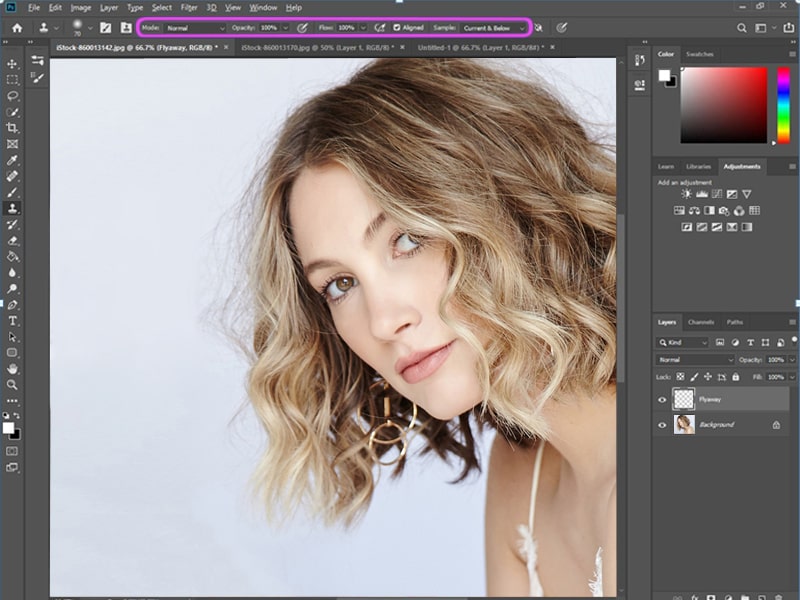
2 단계:의 모든 초과 플라이 어웨이 머리에 페인트를 시작하자
이제 목표는 소스를 선택하는 것입니다. 당신이 맥을 사용하는 경우 그냥 고도 키를 누른 상태에서&이미지 배경의 어느 지점을 클릭합니다. 의 모든 초과 플라이 어웨이 머리 또는 날린 머리를 통해 페인트를 시작하자. 그것은 정확 할 필요가 없습니다. 몇 가지 트릭을 사용하여 추가 단계에서 가장자리 정확도를 유지할 수 있습니다.
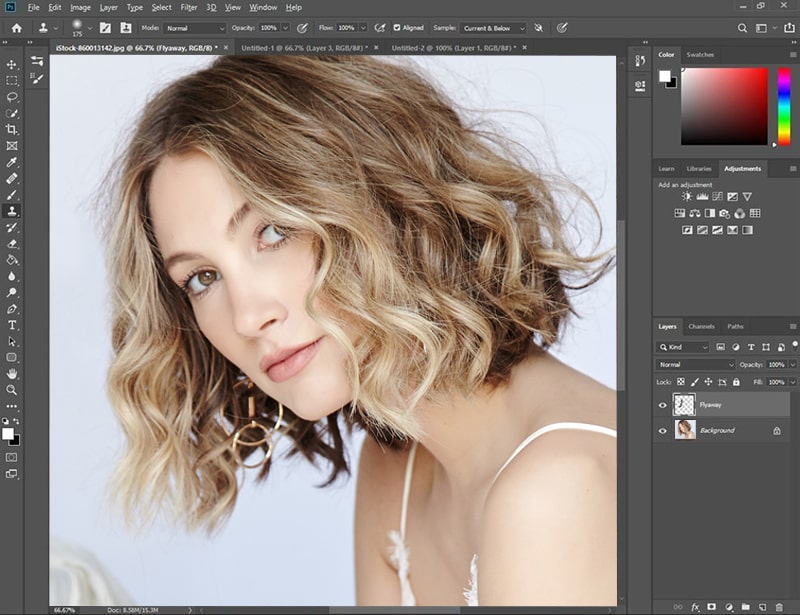
3 단계: 만드는 레이어에 마스크 추가
여기서 만드는 레이어에 마스크를 추가해야 합니다. 이제 하단에 원 모양의 직사각형 도구를 선택합니다. 당신은 전경색이 주어진 그림으로 검은 색으로 선택되어 있는지 확인해야합니다.
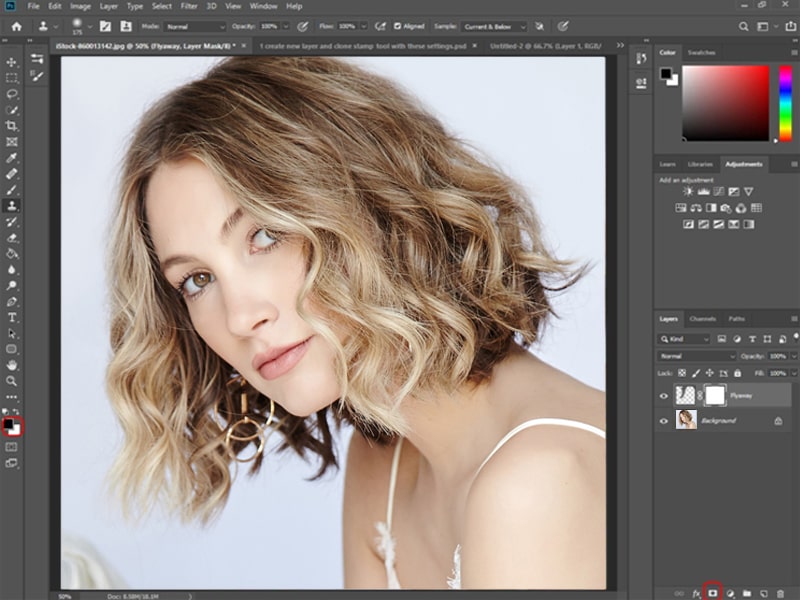
4 단계:원치 않는 그림 넘 우수한 머리
지금,당신은 선택 브러시 도구&적용 마스크 가지고 일부 머리 그 그린 전에. 당신이 우수한 머리에 어떤 쓸모 없는 회화든지 하는 경우에 당신은 지금 쉽게 머리를 부흥시킬 수 있습니다.
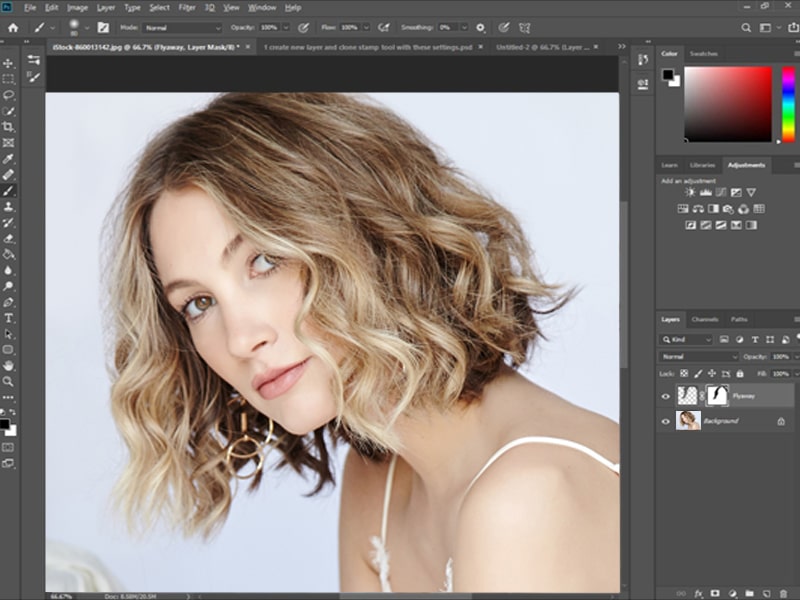
5 단계:펜 압력
이제 브러시 설정을 수정해야합니다. 메뉴에서 창>브러시>설정을 선택합니다.
아래 이미지와 같은 새로운 팝업 메뉴를 찾을 수 있습니다. 당신은 전송을 표시해야합니다&아래 사진에서와 같이”펜 압력”에 컨트롤 드롭 다운을 선택합니다.
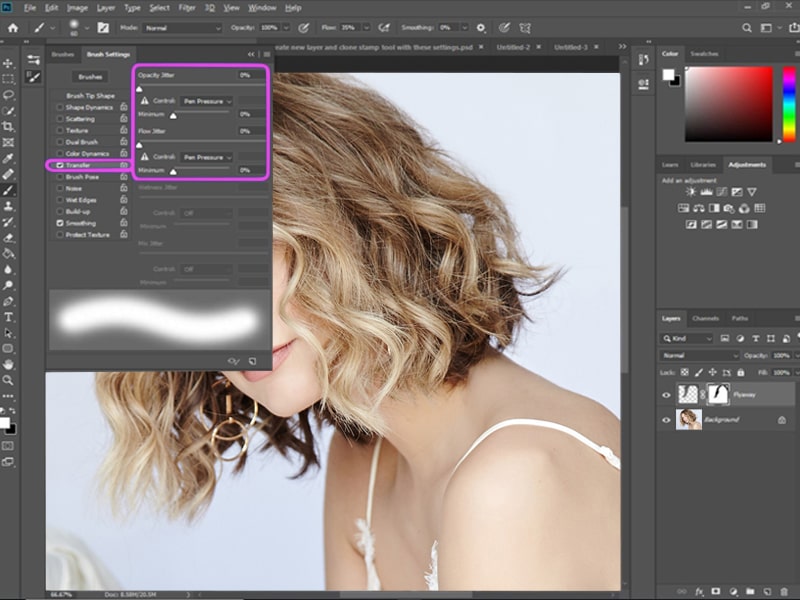
6 단계: 작업 정제
당신은 검은 색으로 전경 색상을 선택으로 이제 곱슬 곱슬 한 머리를 가지고 마스크 위에 페인트. 당신은 플라이 어웨이를 숨길 필요가있을 때 그냥 흰색을 사용하여 위에 페인트. 그래서,당신은 필요에 따라 흰색&블랙 사이를 전환 할 수 있습니다.
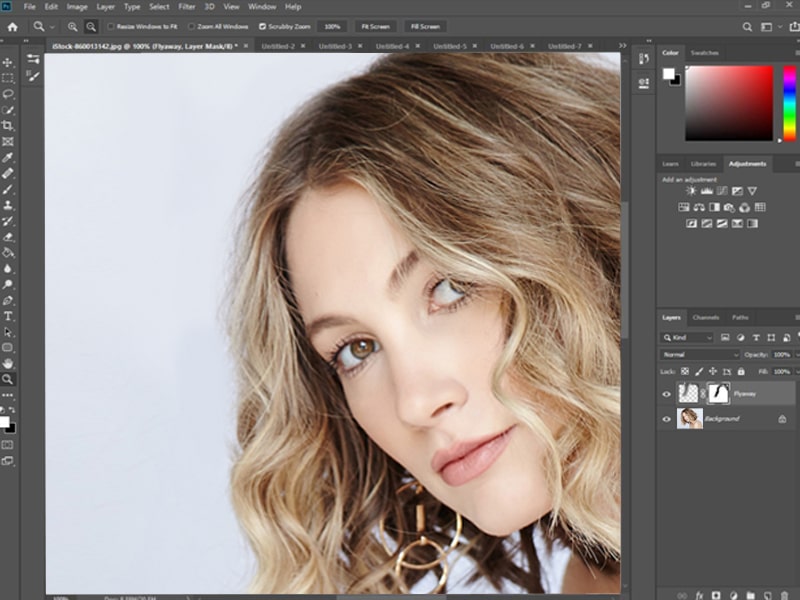
7 단계:결과 확인
아웃룩이 만족하는 경우 결과를 확인 당신은 당신의 보정을 중지 할 수 있습니다. 하지만 당신은 여전히 이미지가 약간 볼 수있는 일부 곱슬 곱슬 한 머리를 포함 볼 수 있습니다.
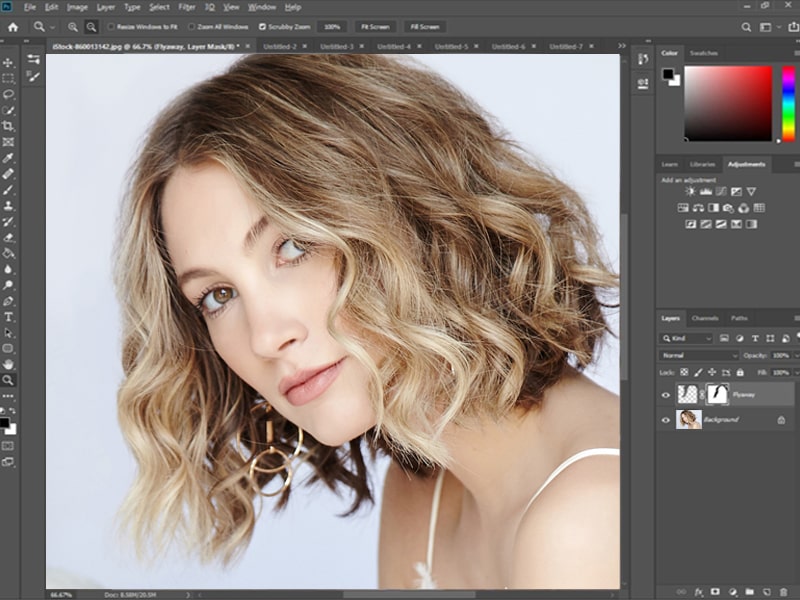
8 단계:자세히 관찰 확대
이제 사진의 요구에 따라 정확하게 곱슬 곱슬 한 머리를 추가하거나 숨길 밀접하게 사진을 확대합니다.
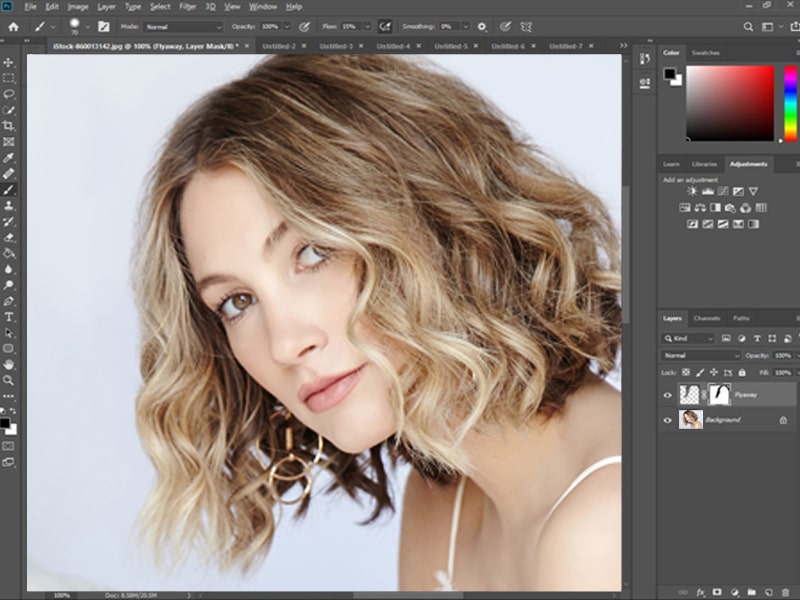
9 단계:현실감있게 만들기
우리의 목표는 곱슬 곱슬 함없이 머리 모양을 더 사실적으로 만드는 것입니다. 그래서,당신은 머리의 볼륨의 일부 곱슬 곱슬 한 머리를 숨기기 위해 이동합니다. 가장자리가 자연스럽게 보이도록 해야 합니다. 그것은 훨씬 얇은 또는 부드러운 되 면 적절 한 머리 가장자리를 생산 하는 브러시 설정을 교환 해야 합니다.
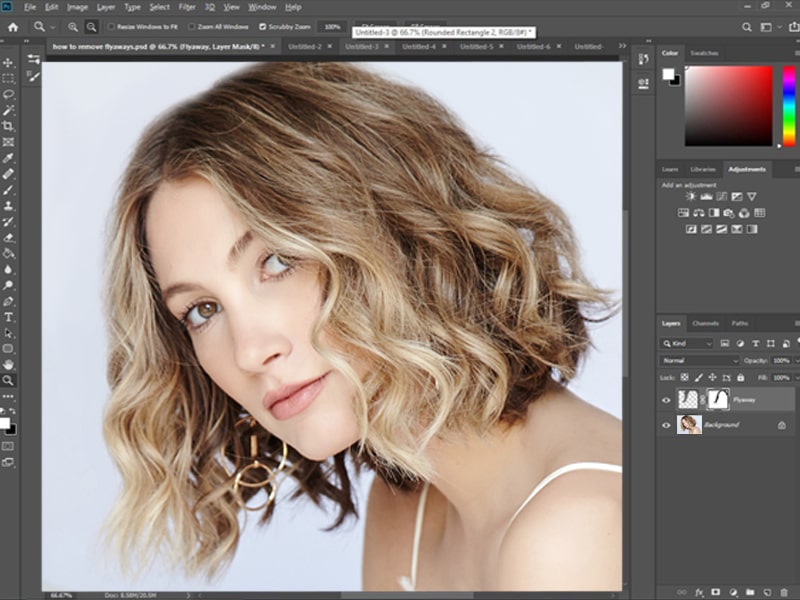
10 단계:바람에 날린 머리 수정
이제 흐름 설정을 80%로 수정해야합니다. 또한,가장자리가 더 반짝 브러시를 강화 확인합니다.
더 나은 출력을 유도하려고 계속 시도 할 수 있습니다. 그것은 당신이 따라야 할 전반적인 지침입니다&바람에 날린 머리카락을 고치기 위해 유지하십시오.
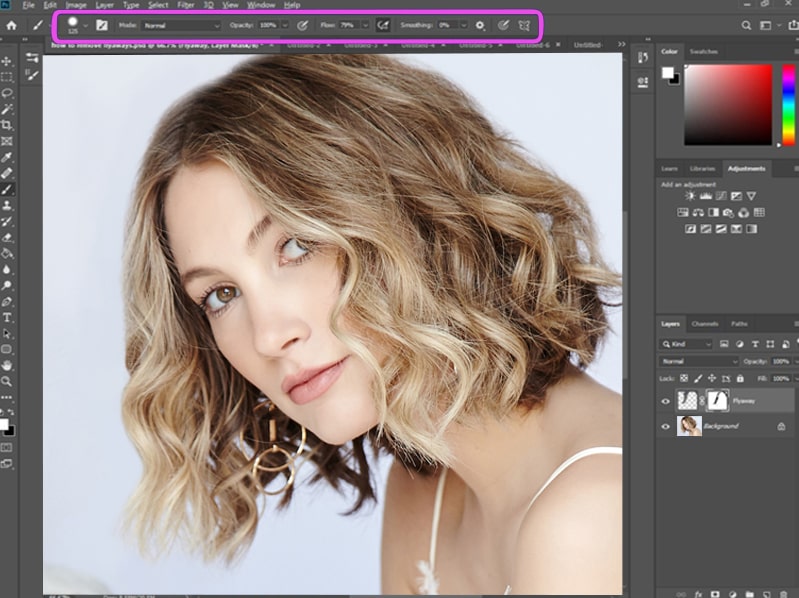
11 단계: 가장자리 흐림(선택 사항)
곱슬 머리 이미지의 최종 변형을 참조하십시오. 여기서 우리는 다른 레이어의 가장자리를 흐리게하는 추가 단계를 추가합니다. 우리는 머리를 부드럽게 만드는 흐릿한 도구를 적용합니다.

12 단계:작업
워프 업&전에 아래에 의해 변경 사항을 실현하기 위해 최종 비교를 확인 함께 이미지 후. 당신은 당신의 선택에 따라 전망을 수정할 수 있습니다.

곱슬 곱슬 한 머리카락으로 대량 이미지를 고치는 방법에 대한 사전 팁:
일반적으로 플라이 어웨이는 다루기에 중요합니다. 곱슬 곱슬 한 머리 사진에서 어떤 예방 방법을 마련하기 위해 바람을 바인딩 할 기술이 없습니다. 그래서,당신은 내 기술을 적용하여 문제를 극복해야합니다. 유명인의 얼굴이나 빈 표면에 남아있는 곱슬 머리는 나쁜 인상을 남깁니다. 그것은 당신의 사진에 부정적인 피드백을 가져올 수 있습니다.
그래서 곱슬 머리를 피할 수있는 범위가 없습니다. 나는 아래의 번거 로움없는 방법을 논의.
위의 방법이 매우 어렵다고 생각하십니까? 또는 당신은 이 긴 단계를 따르는 충분한 시간이 없다. 그러나 당신은 곱슬 머리를 완벽하게 고치고 싶습니다. 내가 당신을 위해 시간 절약 솔루션을 공유 할 것입니다 걱정하지 마십시오.
곱슬 머리를 완벽하게 고칠 수있는 멋진 포토샵 서비스 제공 업체가 있습니다. 그것은 저렴한&시간 절약. 당신은 바로 머리 마스킹 또는 독점적 인 서비스를 얻기 위해 보정을 선택해야합니다. 자신의 샘플 작업을 확인하거나 최고의 포토샵 서비스를 찾기 위해 무료 평가판 무료 기능을 잡아.
포토샵 서비스 제공 업체는 약간의 곱슬 곱슬 함없이 당신에게 자연스러운 머리 모양을 제공하기 위해 몇 가지 전문,숙련 된&경험이 풍부한 헤어 리터처를 보유하고 있습니다. 한 가지 경험은 기적을 할 수있는 힘을 가지고 있음을 기억하십시오. 헤어 보정에 경험의 그들의 년은 사진의 모양을 변경할 수 있습니다. 누가 뛰어난 사진이 당신의 경력을 구축 할 수 있습니다 알고&당신을 유명하게.
약간의 돈을 위해 품질 전망과 타협하지 마십시오. 당신이 헌신을주고 여부,주의는 첫 번째 방법을 적용,또는 곱슬 곱슬 한 머리없이 전문적인 사진을 얻기 위해 좋은 포토샵 서비스를 아웃소싱.
목표는 머리카락에 자연스러운 표정을 부여하여 이미지의 산만 함을 제거하는 것입니다. 그러나 완벽을 도출하는 것은 머리를 인공 또는 편집 보이게 너무 많은 머리를 쫓아 없습니다. 그래서,당신은 이것을 피하기 위해 치유 브러시를 신중하게 다루어야합니다.
포토샵에서 곱슬 곱슬 한 머리를 수정에 최종 단어
당신은 초보자&필요한 경우 완벽한 헤어 보정은 의심 할 여지없이 포토샵 서비스를 선택합니다. 그것은 당신을 위해 더 나은&올바른 선택입니다. 그러나 당신이 확신하는 경우&전문가 최상의 결과를 얻기 위해 신중하게 내 방법을 따르십시오. 당신의 선택&요구 사항에 따라 이미지를 가지고 놀자.
이 방법은 포토샵에서 사진 편집 능력을 향상&출력 당신을 만족.
당신은 더 많은 것을 배울 수 있습니다:
